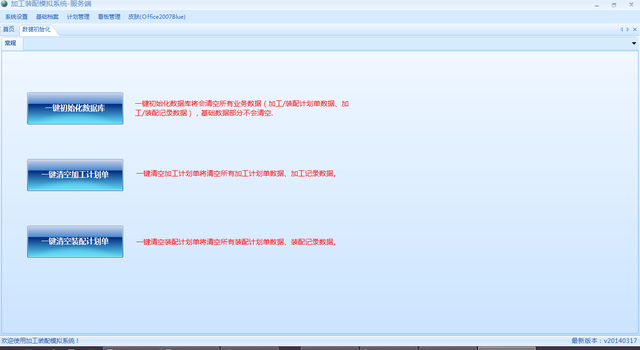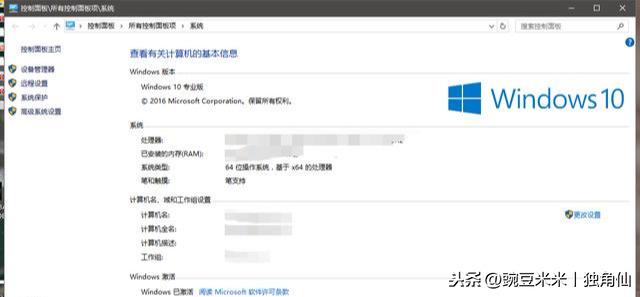
win10开始界面,输入cmd,管理员运行
第一步:输入:slmgr.vbs /upk 出现:产品密钥已成功卸载,进入下一步
第二步:输入:slmgr /ipk W269N-WFGWX-YVC9B-4J6C9-T83GX 出现:产品密钥安装成功。进入下一步
第三步:输入:slmgr /skms zh.us.to弹出窗口提示:密钥管理服务计算机名成功设置为zh.us.to”。进入下一步
第三步:输入:slmgr /skms zh.us.to弹出窗口提示:密钥管理服务计算机名成功设置为zh.us.to”。
第四步:输入:slmgr /ato
此时弹出窗口提示:成功激活产品。
第五步:结束
Win10正式专业版密钥(32位和64位可正常使用):
W269N-WFGWX-YVC9B-4J6C9-T83GX
Win10正式企业版密钥(32位和64位可正常使用):
NPPR9-FWDCX-D2C8J-H872K-2YT43
专业版:VK7JG-NPHTM-C97JM-9MPGT-3V66T
企业版:XGVPP-NMH47-7TTHJ-W3FW7-8HV2C
教育版:YNMGQ-8RYV3-4PGQ3-C8XTP-7CFBY
专业版N:2B87N-8KFHP-DKV6R-Y2C8J-PKCKT
企业版N:WGGHN-J84D6-QYCPR-T7PJ7-X766F
教育版N:84NGF-MHBT6-FXBX8-QWJK7-DRR8H
企业版S:FWN7H-PF93Q-4GGP8-M8RF3-MDWWW

单语言版:BT79Q-G7N6G-PGBYW-4YWX6-6F4BT
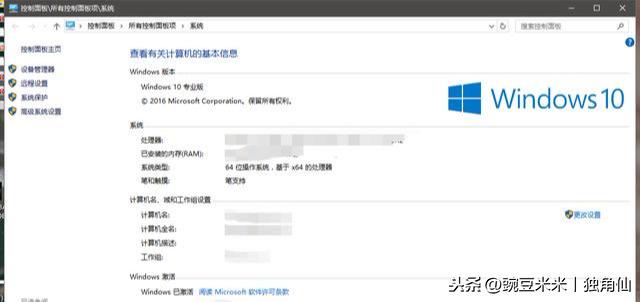 豌豆米,何天 2018-11-07 12:04:23
豌豆米,何天 2018-11-07 12:04:23win10开始界面,输入cmd,管理员运行
第一步:输入:slmgr.vbs /upk 出现:产品密钥已成功卸载并进入下一步
第二步:输入:slmgr /ipk W269N-WFGWX-YVC9B-4J6C9-T83GX 出现:产品密钥安装成功。进入下一步
第三步:输入:slmgr /skms zh.us.to弹出窗口提示:密钥管理服务计算机名成功设置为zh.us.to”。进入下一步
第三步:输入:
slmgr /skms zh.us.to弹出窗口提示:密钥管理服务计算机名成功设置为zh.us.to”。
第四步:输入:
slmgr /ato此时弹出窗口提示:成功激活产品。
第五步:结束
Win10正式专业版密钥(32位和64位可正常使用):
W269N-WFGWX-YVC9B-4J6C9-T83GX
Win10正式企业版密钥(32位和64位可正常使用):
NPPR9-FWDCX-D2C8J-H872K-2YT43
专业版:VK7JG-NPHTM-C97JM-9MPGT-3V66T
企业版:XGVPP-NMH47-7TTHJ-W3FW7-8HV2C
教育版:YNMGQ-8RYV3-4PGQ3-C8XTP-7CFBY
专业版N:2B87N-8KFHP-DKV6R-Y2C8J-PKCKT
 企业版N:WGGHN-J84D6-QYCPR-T7PJ7-X766F教育版N:84NGF-MHBT6-FXBX8-QWJK7-DRR8H企业版S:FWN7H-PF93Q-4GGP8-M8RF3-MDWWW单语言版:BT79Q-G7N6G-PGBYW-4YWX6-6F4BT
企业版N:WGGHN-J84D6-QYCPR-T7PJ7-X766F教育版N:84NGF-MHBT6-FXBX8-QWJK7-DRR8H企业版S:FWN7H-PF93Q-4GGP8-M8RF3-MDWWW单语言版:BT79Q-G7N6G-PGBYW-4YWX6-6F4BT